
- •СОДЕРЖАНИЕ
- •ВВЕДЕНИЕ
- •ТЕМА 1. ЗНАКОМСТВО С MICROSOFT OFFICE 2010
- •Состав пакета Microsoft Office 2010
- •Интерфейс текстового процессора Microsoft Word 2010
- •Меню Файл
- •Панель быстрого доступа
- •Главное меню
- •Строка состояния
- •Контрольные вопросы.
- •ТЕМА 2. СОЗДАНИЕ И РЕДАКТИРОВАНИЕ ДОКУМЕНТА В MS WORD 2010
- •Создание нового документа
- •Сохранение документа
- •Открытие документа
- •Режимы работы с документом
- •Отображение дополнительных элементов
- •Изменение масштаба документа
- •Выделение текста в документе
- •Копирование и перемещение текста
- •Поиск и замена текста
- •Проверка орфографии и пунктуации
- •Контрольные вопросы
- •ТЕМА 3. ФОРМАТИРОВАНИЕ ТЕКСТА В MS WORD 2010
- •Задание параметров шрифта
- •Задание параметров абзаца
- •Формат по образцу
- •Работа со списками
- •Размещение текста в несколько колонок
- •Работа со стилями
- •Применение имеющихся стилей
- •Создание и изменение стиля
- •Удаление стиля
- •Темы документа
- •Контрольные вопросы
- •ТЕМА 4. ОФОРМЛЕНИЕ ДОКУМЕНТА В MS WORD 2010
- •Работа с шаблонами документа
- •Создание шаблона
- •Создание документа на основе шаблона
- •Параметры страницы
- •Поля, ориентация и размер
- •Фон и границы
- •Разрывы страницы и раздела
- •Нумерация строк
- •Колонтитулы
- •Нумерация страниц
- •Сноски
- •Перекрестные ссылки
- •Оглавление
- •Предметный указатель
- •Список литературы
- •Титульный лист
- •Контрольные вопросы
- •ТЕМА 5. СПЕЦИАЛЬНЫЕ ВОЗМОЖНОСТИ РАБОТЫ С ДОКУМЕНТАМИ
- •Использование закладок
- •Работа с гиперссылками
- •Рецензирование документов
- •Добавление примечаний
- •Сравнение документов
- •Защита документа
- •Область навигации и режим структура
- •Печать документа
- •Создание рассылок
- •Создание основного документа
- •Создание источника данных, подключение к основному документу
- •Настройка основного документа
- •Установка опций слияния
- •Завершение процедуры слияния
- •Использование макросов
- •Контрольные вопросы
- •ТЕМА 6. РАБОТА С ТАБЛИЦАМИ
- •Создание и удаление таблицы
- •Вставка таблицы
- •Вставка экспресс-таблицы
- •Рисование таблицы
- •Вставка таблицы из Excel
- •Импорт таблицы из других приложений
- •Преобразование текста в таблицу
- •Удаление таблицы
- •Редактирование таблицы
- •Выделение в таблице
- •Форматирование текста в таблице
- •Изменение размера и положения таблицы
- •Добавление и удаление элементов таблицы
- •Изменение размеров элементов таблицы
- •Объединение ячеек и разбиение таблицы
- •Изменение свойств элементов таблицы
- •Добавление названия к таблице
- •Работа с данными таблицы
- •Преобразование таблицы в текст
- •Сортировка данных таблицы
- •Применение формул в таблицах
- •Контрольные вопросы
- •ТЕМА 7. ГРАФИЧЕСКИЕ ВОЗМОЖНОСТИ WORD 2010
- •Работа с изображениями
- •Вставка изображений из других приложений
- •Вставка рисунков из файла
- •Вставка рисунков с помощью области задач Клип
- •Редактирование изображений
- •Работа с фигурами
- •Создание графического примитива
- •Форматирование фигур
- •Работа с надписями
- •Создание надписи
- •Форматирование надписи
- •Объекты WordArt
- •Объекты SmartArt
- •Диаграммы
- •Контрольные вопросы
- •ЗАДАНИЯ ДЛЯ ЛАБОРАТОРНЫХ РАБОТ
- •Задание:
- •Таблица заданий по вариантам:
- •Задание:
- •Задание:
- •Варианты заданий:
- •Задание
- •Варианты заданий
- •ЛИТЕРАТУРА
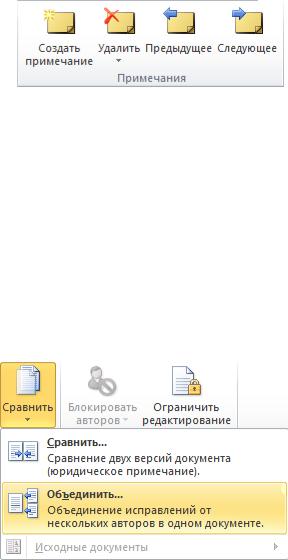
Добавление примечаний
Для добавления (и последующего управления) примечаний в документ предназначена панель Примечания вкладки Рецензирование.
Чтобы создать примечание, надо установить курсор в нужное место документа и нажать кнопку Создать примечание. При этом
фрагмент текста выделяется красным цветом, а на полях появляется поле для ввода примечания (рис. 5.2), а на панели Примечания становятся доступными кнопки навигации и удаления примечаний.
Сравнение документов
Панель Сравнить вкладки Рецензирование предназначена для сравнения документов, в которые вносились изменения разными пользователями.
С помощью этих средств можно сравнить или объединить в один документ исправления разных авторов.
Для объединения исправлений надо выбрать опцию Объединить…, указать файл-
оригинал, документ с исправлениями, выбрать в каком документе будут отображаться изменения. Для сравнения документов
выберите опцию Сравнить... После аналогичных настроек будет создан третий документ, в котором будут находиться все исправления, внесенные в исходный документ.
Защита документа
В некоторых случаях бывает полезно наложить на документ ограничения по его редактированию и форматированию. Для защиты документа от изменений служит панель Защитить вкладки Рецензирование. После нажатия на кнопку
55
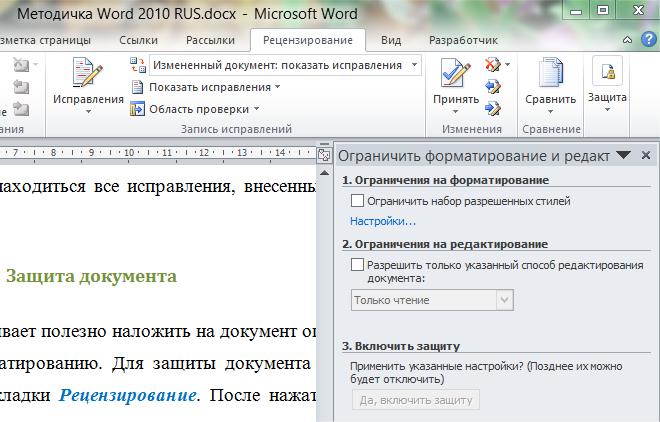
Защитить документ у правого края окна появляется вертикальная панель
Ограничить форматирование и редактирование (рис. 5.4).
Рис. 5.4. Выбор вида ограничения форматирования и редактирования.
Установите флажок Ограничить набор разрешенных стилей и в опциях
Настройки… укажите, какие элементы оформления можно будет форматировать при дальнейшей работе с документом.
Для ограничения редактирования необходимо установить флажок Разрешить только указанный способ редактирования документа и из выпадающего списка выбрать пункт Запись исправлений. Этим самым мы разрешаем добавлять комментарии к документу, удалять, вставлять и перемещать текст. Если же мы хотим другим пользователям разрешить только оставлять примечания, то надо выбрать пункт Примечания.
Чтобы настройки защиты вступили в силу, нажмите кнопку Да, включить защиту. Чтобы снять защиту, необходимо нажать кнопку Защитить документ и в появившемся списке снять флажок Ограничить форматирование и редактирование.
56
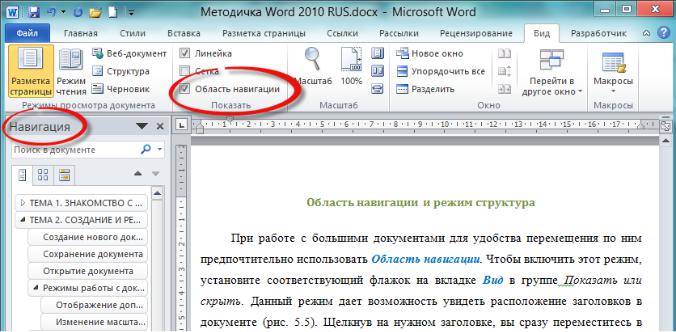
Область навигации и режим структура
При работе с большими документами для удобства перемещения по ним предпочтительно использовать Область навигации. Чтобы включить эту область,
установите соответствующий флажок на вкладке Вид в группе Показать или скрыть.
Данный режим просмотра дает возможность увидеть расположение заголовков в документе (рис. 5.5). Щелкнув на нужном заголовке, вы сразу переместитесь в соответствующее место документа.
Рис. 5.5. Документ с включенной областью навигации.
Режим Структура предназначен не только для перехода в больших документах, но и для быстрого изменения его структуры. Для перехода в режим структуры документа служит кнопка Структура панели Режимы просмотра
документа вкладки Вид ( рис. 5.5).
При включении данного режима появляется контекстная лента Структура
(рис. 5.6). В режиме просмотра структуры документа отображается иерархия элементов оформления текста и можно перемещать заголовки совместно с основным текстом и подзаголовками, которые относятся к этому заголовку. Но, прежде чем использовать данный режим, необходимо отформатировать документ с применением
57

стандартных заголовков. При этом, Заголовок 1 уровня является самым главным,
Заголовок 2 уровня следует за ним и т. д.
Рис. 5.6. Вкладка Структура документа.
Основное удобство при просмотре документа в этом режиме заключается в том,
что есть возможность настраивать отображение любого уровня структуры, скрывая при этом те уровни, которые занимают более низкую иерархию. Для этого надо всего лишь выбрать нужный уровень из выпадающего списка Показать уровень.
У каждого элемента, имеющего подуровни, присутствует значок «+». Двойной щелчок на значке позволяет отобразить/скрыть подуровни. Уровни можно перемещать вверх/вниз относительно друг друга, а также изменять само значение уровня на более низкое/высокое. Для этих целей служат зеленые и синие стрелки,
расположенные слева на панели Работа со структурой.
При работе в режиме структуры форматирование текста по умолчанию не отображается.
58
